오늘의 주제는 '만능 태스크'입니다.
오늘은 메인 데이터베이스 구축 두 번째 시간으로 '만능 태스크'를 만들어보려고 합니다. 만능 태스크를 만들기 위해서는 반드시 만능 태그가 필요하니, 혹시나 만능 태그를 안 만드신 분이 계시다면 지금이라도 먼저 만능 태그를 만들어 주세요.
만능 태스크의 개념에 대해 먼저 설명드리겠습니다. 만능 태스크에는 업무, 할 일 등을 기록하는 메인 데이터베이스입니다. 예를 들어, 만능 태그가 건축가라고 하면 만능 태스크는 건축 노동자입니다. 만능 태그가 방을 설계하고 계획하면, 만능 태스크는 만능 태그의 지시에 따라 필요한 업무를 수행합니다. 즉, 만능 태스크는 만능 태그와 관련있는 일정, 세부 업무 내용, 회의록, 중요 자료, 데이터, 서류 등과 같은 업무가 모이는 메인 데이터베이스입니다.
만능 태스크가 필요한 이유는 태그별로 업무를 효율적으로 관리하기 위함입니다. 업무나 프로젝트에 대한 자료나 정보가 분산되어 있다면 필요할 때마다 하나씩 찾아야 하는 번거로움이 생깁니다. 하지만 만능 태스크는 필터와 정렬 기능을 통해 필요한 내용만 검색할 수 있어 업무의 효율성을 높이고 시간을 절약하게 됩니다.
만능 태스크 만드는 법을 알려드리겠습니다.
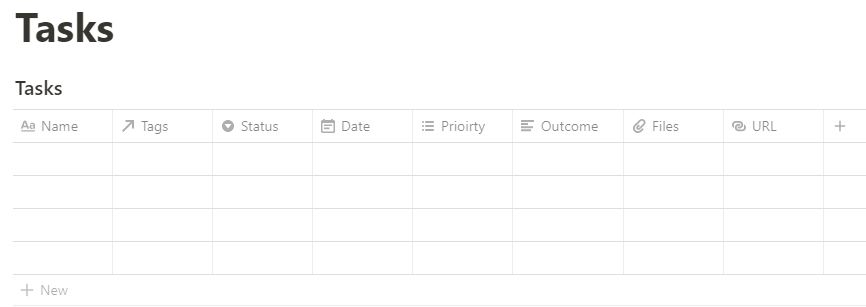
1. 태스크 페이지를 만들어 Tasks 테이블을 만듭니다.
2. 첫 번째 칸 Name에는 업무의 내용을 기록합니다.
3. 두 번째 칸 Tags는 관계형 속성을 활용하여 만능 태그를 사용할 수 있도록 설정합니다.
4. 세 번째 칸 Status에는 선택 속성으로 '준비', '진행중', '완료'를 설정합니다.
5. 네 번째 칸 Date에는 날짜를 설정합니다.
6. 다섯 번째 칸 Prioirty에는 선택 속성으로 업무의 중요도를 표시합니다.
- 예를 들면, ★, ★★, ★★★ 등등
7. 여섯 번째 칸 Outcome에는 텍스트 속성으로 업무의 결과를 간단하게 기록합니다.
- 예를 들면, 보고서 작성 완료, 회의록 작성 완료
8. 일곱 번째 칸 Files에는 파일과 미디어 속성으로 필요한 파일이나 서류를 저장합니다.
9. 여덟 번째 칸 URL에는 URL 속성으로 웹사이트 주소를 저장합니다.
아래는 제가 직접 사용하고 있는 만능 태스크입니다.

여기서 주의할 점은 만능 태그를 한 가지만 설정할 필요는 없다는 것입니다. 저는 포스팅 태그와 노션 태그를 같이 사용했습니다. 그 이유는 두 가지인데요. 첫 번째는 포스팅을 상위 개념이고 노션을 하위 개념이기 때문이고, 두 번째는 포스팅 중에서 노션 포스팅을 쉽게 검색하기 위함입니다.
만능 태스크가 이해가 되셨나요? 직접 만들어보시면 자신의 업무를 하나씩 정리하시다 보면 나만의 데이터베이스를 만들 수 있습니다. 처음부터 욕심내지 마시고 하나씩 천천히 만드시다 보면 일잘러가 될 수 있습니다.
'노션 > 메인 데이터베이스 구축' 카테고리의 다른 글
| [실전편] 메인 데이터베이스 구축 (0) | 2021.01.16 |
|---|---|
| 메인 데이터베이스를 확장하여 사용하기 (0) | 2021.01.14 |
| 노션 기초 시리즈 - 만능 지식창고 만들기 (4) | 2021.01.04 |
| 노션 기초 시리즈 - 만능 태그 만들기 (8) | 2021.01.04 |
| 노션 기초 시리즈 - 데이터베이스 구축하기 (1) | 2021.01.04 |

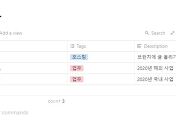

댓글